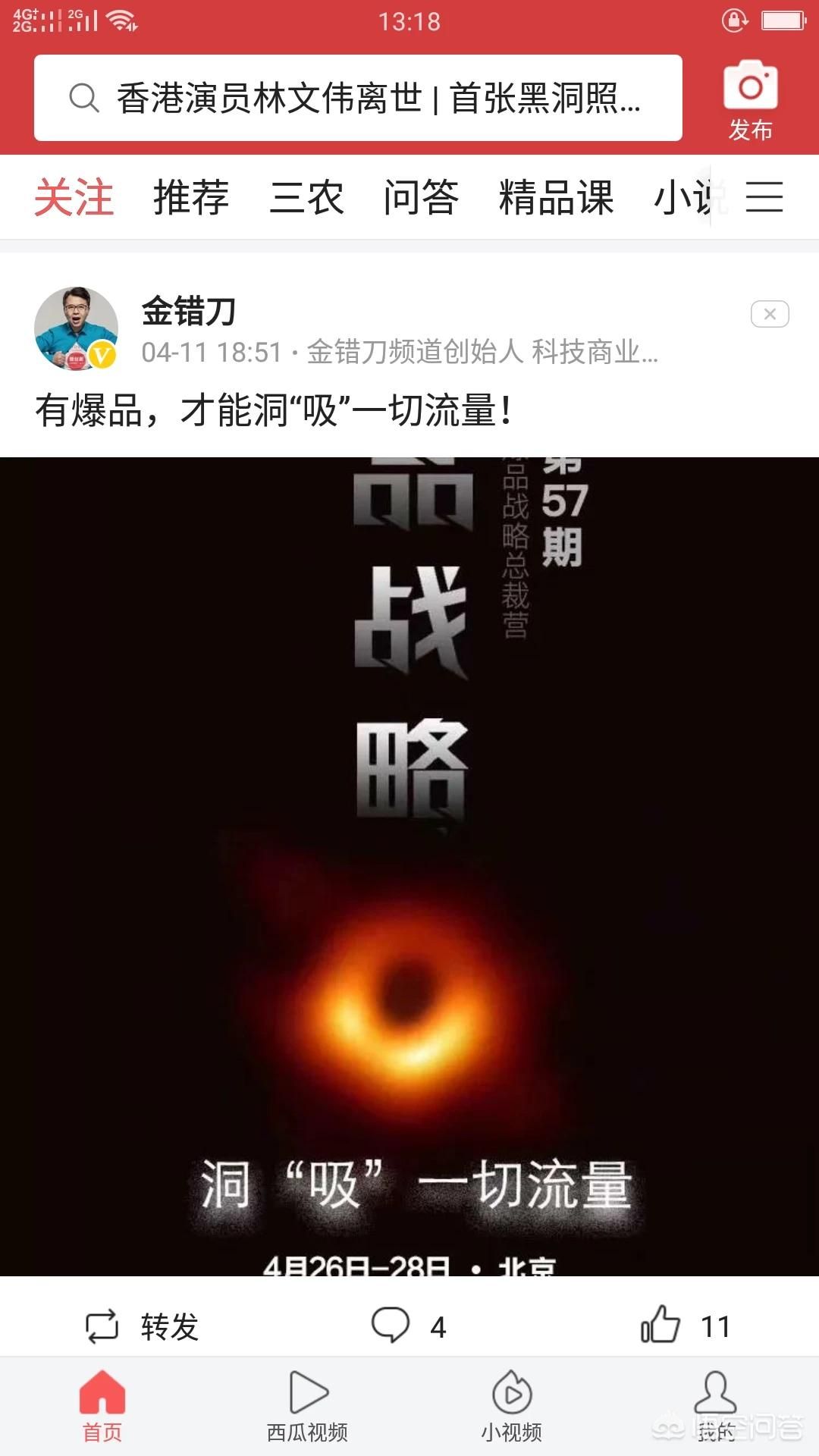桌面图标不显示怎么办(电脑开机不显示桌面图标怎么办)
电脑开机无桌面图标怎么办呢?电脑使用时间久了,总会出现各种奇怪问题,比如电脑开机后桌面图标不见了,这是怎么回事呢?今天,小编带来了电脑开机后无桌面图标的解决方法,希望能帮助到你们
图标在计算机可视操作系统中扮演着极为重要的角色,具有明确指代含义的计算机图形。我们想要打开文件或者程序时所要做的就是单击或者双击对应的图标。下面,我就教给大家电脑开机不显示桌面图标的解决方法
1、同时按住键盘上的 Ctrl+Shift+Esc,调出电脑的任务管理器,也叫资源管理器。
桌面图标电脑图解1
2、在弹出的‘任务管理器’窗口,依次点击打开‘文件’---‘新建任务’。
电脑开机无桌面图标电脑图解2
3、在弹出的创建新任务的窗口中,输入“explorer.exe”,点击打开,稍等片刻,电脑桌面的图标应该就显示出来了。
有时输入一次explorer.exe命令没有反应,没关系,这个时候我们再输多一两次,对电脑没有影响的。
桌面图标电脑图解3
4、如果电脑是新装的电脑,桌面除了系统图表之外就没有别的图标,这个时候要检查下,桌面设置中是否有选中系统图标显示在桌面。
电脑开机无桌面图标电脑图解4
方法二、
如果通过上述设置的方法不能奏效,那就有可能是病毒的原因致使开机不显示桌面。
1、重新开机,然后一直不停地按键盘上的F8键进入安全模式。
桌面图标不见了电脑图解5
2、此时已经进入安全模式,你选择第项进入安全模式。
桌面图标电脑图解6
3、如果是病毒的原因,进入安全模式之后应该会出现界面,因为病毒文件无法在安全模式下运行。
电脑开机桌面图标没了电脑图解7
4、然后打开你电脑上安装的杀毒软件,有些软件在安全模式下不能工作,但是一些装机必备的安全软件可以在安全模式下工作,你打开之后进行杀毒。
电脑开机无桌面图标电脑图解8
以上就是解决电脑开机不显示桌面图标的方法了,希望能帮助你解决问题
总结以上是真正的电脑专家为你收集整理的桌面图标不显示怎么办(电脑开机不显示桌面图标怎么办)的全部内容,希望文章能够帮你解决所遇到的问题。
如果觉得真正的电脑专家网站内容还不错,欢迎将真正的电脑专家推荐给好友。
 问答百科
问答百科